모바일 줌 zoom 화면 녹화 및 화면기록 동영상 저장 방법
- 소셜네트워크서비스(SNS)관련
- 2021. 1. 5.
최근 비대면 패러다임에 따라 언택트 솔루션 수요가 많아지면서
원격 화상회의나 온라인수업 등의 사용이 늘면서
일반 회사나 학교는 물론 기관에서도 줌 zoom을 사용하는 경우가 많아지고 있다.
이런 실시간 회의를 할 때 특히나 인터넷 온라인 강의를
모바일폰으로 모바일앱 줌zoom을 통해 진행할 때
이를 동영상 파일로 저장하고 싶은 경우가 생기는 데 해당 방법을 아래와 같이 정리해보았다.
참고로 앞선 포스팅에서는 데스크탑 pc를 통한 줌 zoom 화면저장/화면기록 하는 방법을 정리하였는데,
줌 Zoom 온라인수업 화상회의 화면기록, 화면녹화 저장하는 방법
줌 Zoom 온라인수업 화상회의 화면기록, 화면녹화 저장하는 방법
최근 언택트 패러다임 전환에 따라 비대면 서비스 수요가 늘면서 원격 화상회의나 온라인수업 등이 활성화 되면서 줌 zoom을 사용하는 경우가 많아지고 있다. 이런 실시간 회의를 할 때 특히나
sutamu.tistory.com
이번에는 모바일폰, 모바일앱 줌 zoom을 통한 화면저장/화면기록 동영상 저장 방법을 정리해보았다.
우선, 모바일폰을 통한 줌 Zoom 화상회의 화면기록[화면녹화]는
Pro 요금제 이상에서 가능하다.
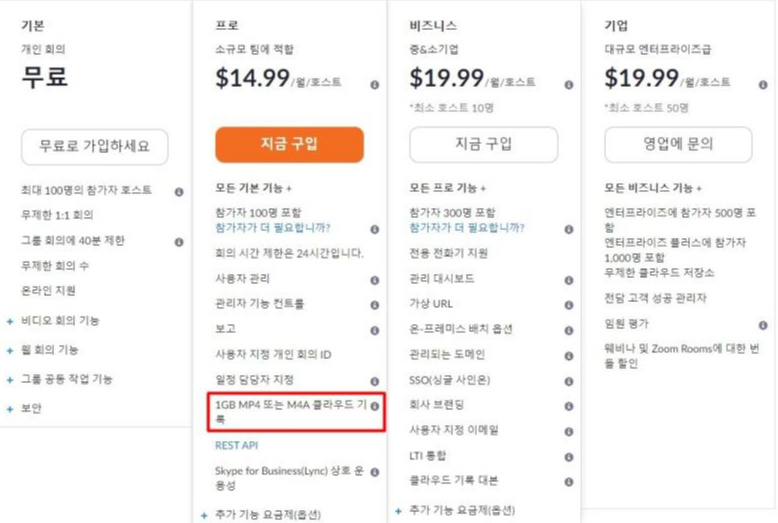
<<<모바일 줌 zoom 화면 녹화 및 화면기록 동영상 저장 방법>>
1. 줌 Zoom 화상회의 모바일 앱을 실행하고
새 회의를 선택하여 새로운 회의를 개설하거나 회의에 참여한다.
2. 아래와 같이 화면 우측 하단에 있는 "더보기"를 선택한다.

3. 아래와 같이 나타난 리스트 메뉴에서 "기록"을 선택한다.

4. 기록을 선택되면 아래와 같이 우측 상단에 "기록 중"이라는 메세지가 보여지면서
줌 Zoom 화상회의 화면기록/화면저장을 시작한다.
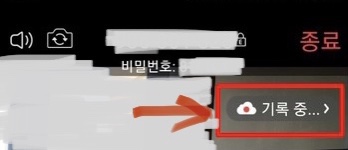
5. 이 때 "기록 중" 부분을 누르면 아래와 같이 화면 중앙에 일시정지 또는 정지를 할 수 있도록 버튼이 나타난다.

# 이때 일시정지를 누르면 기록이 일시 정지 되면서 기록 일시 중지됨 메세지가 보여진다.
6. 기록 중에 우측 하단 "더보기"를 선택해서
일시정지 또는 중지를 할 수 있다.

7. 위 화면에서 중지를 선택하면 아래와 같은 "클라우드 기록을 중지하시겠습니까? ..." 메세지가 나타난다. 이 때 여기서 "확인"을 선택하면 스마트폰-모바일폰에서의 녹화내용은 해당 계정의 클라우드에 저장된다.
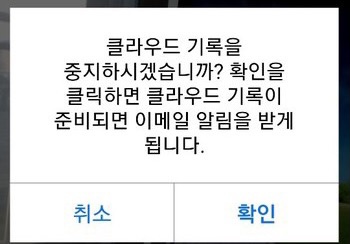
'소셜네트워크서비스(SNS)관련' 카테고리의 다른 글
| 줌 zoom 화면 공유 동영상 끊김 멈춤 문제 해결 방법 (0) | 2021.01.09 |
|---|---|
| 줌 zoom 유휴시간 자동 종료 40분 - 유료 버전, 학교계정 포함 (0) | 2021.01.07 |
| 모바일 줌 zoom 화면 공유 및 파일공유 화이트보드 기능 리뷰 (0) | 2021.01.04 |
| 줌 zoom pc 무료다운로드 링크 및 설치 방법 (0) | 2021.01.03 |
| 인스타그램 인스타 게시물 숨기기 및 숨기기 취소 방법 (0) | 2021.01.03 |